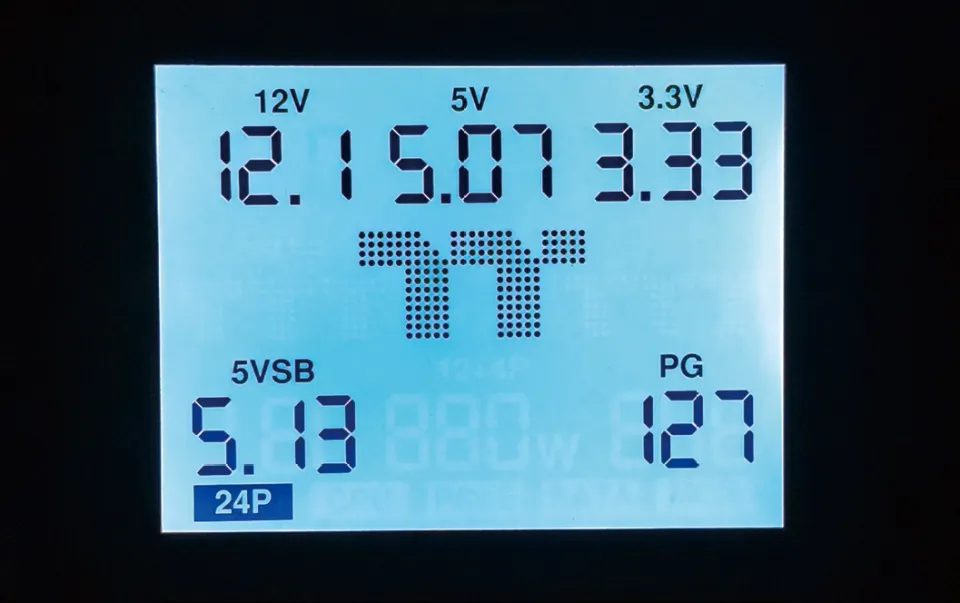针对许多用户对电脑硬盘安装方法较为生疏,本文将详解这一技术操作的具体流程与注意要点,以期助您提高认识与实践能力。
1.准备工作
首要步骤是准备必需之器具及材料,包罗有电脑主机、崭新硬盘、螺丝刀以及SATA数据线各一。
2.关闭电源并拔掉电源线

请勿忘在作业前切断电源并移除插头,以防止可能的电气危险。
3.打开电脑主机
利用专业螺丝刀开启计算机主机的侧面板。由于各款主机的开箱方式有所差异,实际操作过程中请注意观察并依序将数个固定侧板的螺钉卸下即可。

4.定位硬盘插槽
观察设备内部,我们能发现主机板上设置了若干硬盘插槽,关注自身需求,选取其中任一空余插槽,务必保证该插槽与硬盘接口相匹配。
5.连接SATA数据线

首先将SATA数据线一侧插入主板SATA插槽,另一侧则连接至硬盘的SATA接口。请保证两端接口紧密接触,防止安装过程中的松动现象发生。
6.固定硬盘
将硬盘准确插入选定的插槽之中,并用螺丝刀稳固下方。此举可大幅度降低硬盘在运输过程或者震动下的滑脱风险,以保证设备功能的正常运行。
7.连接电源线
应找到并接通硬盘的供电线路:与硬盘相连的插口处应该接入电源供应器接线的一头;而这根连线的剩余部分,应接到电源供应器上相应的接口。
8.关闭电脑主机
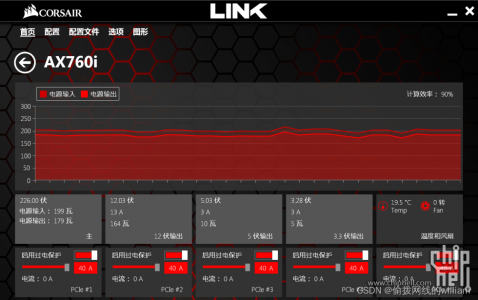
核实各联接牢固无误之后,小心地关闭计算机主箱侧面板,使用螺丝刀紧固各处螺钉即可。
9.启动电脑并检查硬盘
首先,请确保为计算机接通电源,进而重启设备。待开机进入操作系统之后,您便可通过双击桌面上的“我的电脑”或者“此电脑”图标用来确认硬盘能否正常被识别。

10.格式化和分区
若刚装入的硬盘未得到操作系统认可,需执行格式化与分区等相关操作。开启PC电脑的管理器,点击磁盘管理选项,开始对新硬盘进行格式化及分区作业。
遵循上述十项工序,能轻松实现电脑硬盘安装。预祝此文对您大有裨益,使您操控电脑更为熟稔自如!